
Question : Que dois-je faire si mon ordinateur rencontre un crash d'Explorer.exe et une erreur de module ntdll.dll ? Lors de l'utilisation de votre ordinateur, vous pouvez rencontrer un crash d'Explorer.exe avec une erreur de module ntdll.dll. Ce problème affectera le fonctionnement normal de l'ordinateur et provoquera diverses pannes. Solution : L'éditeur PHP Xinyi a trouvé des étapes détaillées pour résoudre ce problème. Cet article fournit des conseils étape par étape sur la façon d’identifier et de résoudre les erreurs liées à Explorer.exe et ntdll.dll pour vous aider à faire fonctionner votre ordinateur normalement. Veuillez continuer à lire ci-dessous pour savoir comment résoudre ce problème.
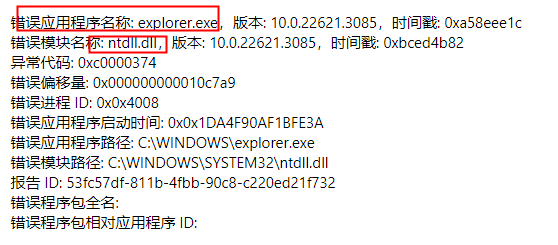
Méthode 1 :
Désinstallez Sogou Pinyin.
Méthode 2 :
Utilisez un outil de réparation de DLL professionnel pour résoudre le problème【】
Un outil de réparation complet multiplateforme qui résout principalement divers plantages du système causés par des DLL manquantes, des exceptions et des erreurs, telles que msvcp. dll et vcruntime dll, mfc140u.dll, msvcr.dll et autres logiciels ne peuvent pas être démarrés et utilisés.
Tutoriel de réparation de DLL
Étape 1 : Fonction de réparation automatique
Cliquez sur la réparation automatique en un clic, le logiciel exécutera automatiquement l'outil de réparation pour réparer (cela prend environ 5 minutes lorsque la progression de la réparation est de 80 % à 100 %), Réparation à 100 % Quittez une fois terminé et redémarrez le programme qui a signalé l'erreur.
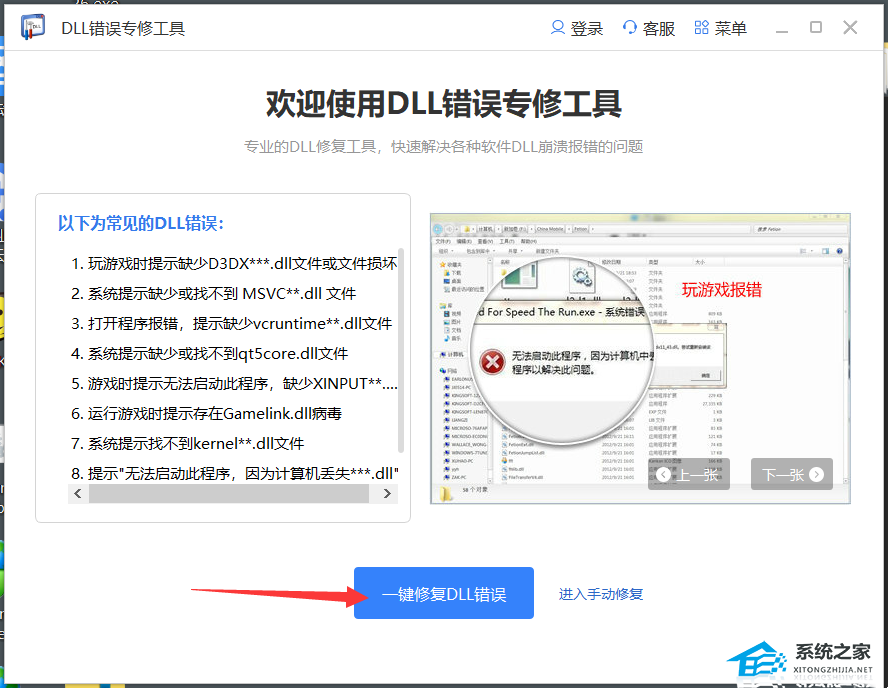
Étape 2 : Fonction de réparation manuelle
Lorsque la fonction de réparation automatique ne parvient pas à réparer avec succès l'erreur DLL, veuillez utiliser la fonction de réparation manuelle, recherchez le fichier DLL d'erreur, puis cliquez sur Réparation manuelle.
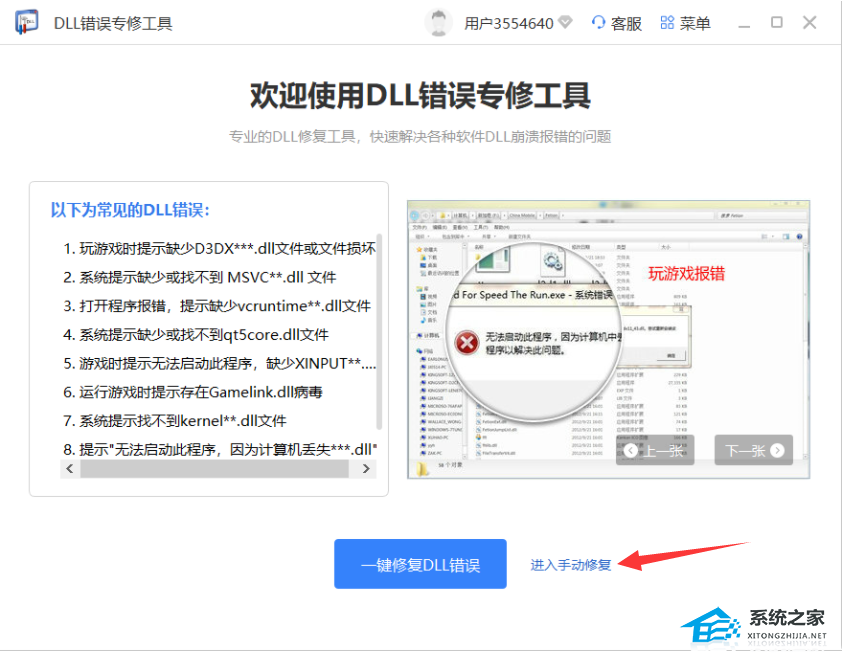
Sélectionnez le programme qui a signalé l'erreur, puis recherchez le nom de la DLL qui a signalé l'erreur, recherchez la DLL qui a signalé l'erreur dans les résultats de la recherche, cliquez sur le bouton de réparation manuelle et il vous demandera que la réparation est réussi.
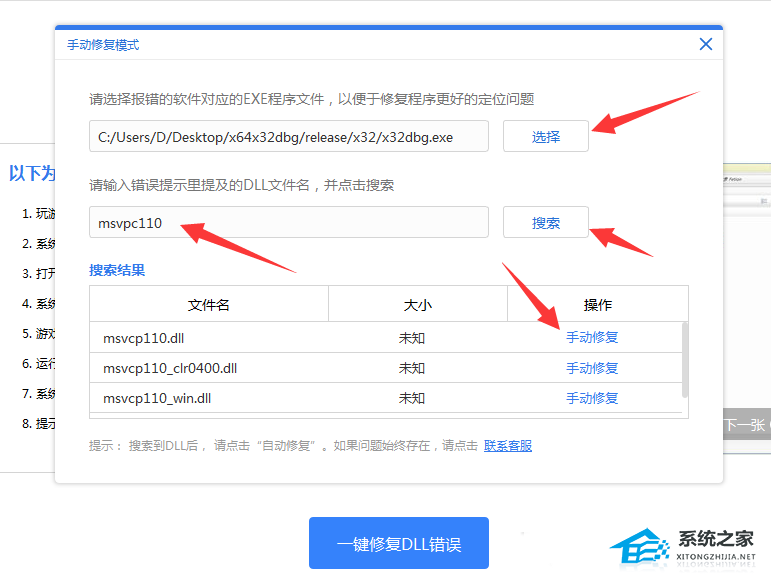
Méthode 3 : Enregistrez le fichier DLL
Parfois, il ne suffit pas de copier la DLL dans le dossier spécifié, vous devrez peut-être également enregistrer le fichier DLL dans le système. Pour ce faire, procédez comme suit :
1. Appuyez sur les touches Win + R pour ouvrir la boîte de dialogue Exécuter, entrez cmd, puis appuyez sur Ctrl + Shift + Enter pour ouvrir l'invite de commande en tant qu'administrateur.
2. Dans l'invite de commande, entrez la commande suivante :
regsvr32 [Chemin complet du fichier dll]
regsvr32 [Chemin complet du fichier dll]
Par exemple, si le fichier DLL est nommé example.dll et que le le fichier est copié Lorsque vous arrivez dans le dossier System32, vous devez saisir :
regsvr32 C: WindowsSystem32example.dll
regsvr32 C: WindowsSystem32example.dll
Appuyez sur Entrée pour exécuter la commande Si tout se passe bien, vous verrez une confirmation. boîte de dialogue indiquant que le fichier DLL a été enregistré avec succès.
3. Redémarrez l'ordinateur
Après avoir terminé la copie et l'enregistrement du fichier DLL, redémarrez l'ordinateur pour vous assurer que les modifications prennent effet.
Ce qui précède est le contenu détaillé de. pour plus d'informations, suivez d'autres articles connexes sur le site Web de PHP en chinois!
 Prix de la devise Eth Prix du marché actuel USD
Prix de la devise Eth Prix du marché actuel USD
 définirIntervalle
définirIntervalle
 Comment supprimer la bordure de la zone de texte
Comment supprimer la bordure de la zone de texte
 Comment obtenir le numéro d'entrée en Java
Comment obtenir le numéro d'entrée en Java
 Comment ouvrir le fichier URL
Comment ouvrir le fichier URL
 Solutions aux exceptions logicielles inconnues dans les applications informatiques
Solutions aux exceptions logicielles inconnues dans les applications informatiques
 Comment changer les paramètres entre les systèmes doubles Huawei
Comment changer les paramètres entre les systèmes doubles Huawei
 Comment échanger de la monnaie virtuelle
Comment échanger de la monnaie virtuelle